Vokal tasarlanmış zarif bir podcast uygulamasıİlköğretim İşletim Sistemi için ve orada hemen hemen her Linux dağıtımında mevcut. Birincil amacı, platformdaki masaüstü podcasting uygulamalarını yeniden icat etmektir ve bu, mükemmel tasarımı ve özellikleri ile göstermektedir.
Podcast'ler için Vokal kurmak birazYapılma biçimlerinden farklı olarak, bu nedenle, bu yayında, podcast'lerinizi uygulamada nasıl çalıştıracağınıza ve nasıl çalıştıracağınıza bakacağız. Ancak, bunu yapmadan önce, Linux PC'nize Vocal kurmanız gerekir.
Linux'ta Vocal yükleyin
Vokal Linux'ta birçok farklı şekilde kurulabiliryerel paketlerden Arch Linux User veri havuzuna ve hatta Flatpak'a. Linux bilgisayarınızda Vokal kurulumunu başlatmak için tuşuna basarak bir terminal penceresi açın. Ctrl + Alt + T veya Ctrl + ÜstKrkt + T Klavyede Ardından, kullandığınız Linux işletim sistemine uygun komut satırı talimatlarını izleyin.
Ubuntu / Debian
Ubuntu ve Debian kullanıcıları yükleyemezGeleneksel bir DEB paketi veya PPA aracılığıyla vokal ve uygulamanın geliştiricileri gelecekte bunu mümkün kılmak için hiçbir planları yoktur. Bunun yerine, bu dağıtımlarda Vocal podcast uygulamasını kullanmak istiyorsanız, Flatpak talimatlarını izlemelisiniz.
Arch Linux
Linux'taki çoğu programda olduğu gibi, Vocal, Arch Linux kullanıcılarına yönelik AUR paketine sahiptir. Paketi yüklemek için işlemi kullanarak işlemi başlatın. Pacman Git ve Base-devel paketlerini kurmak için paket yöneticisi.
sudo pacman -S git base-devel
İki paketin doğru yüklendiğini varsayarak,Trizen AUR yardımcısını indirmek için Git aracı. Trizen ile Vocal'ı almak daha hızlı olacaktır, çünkü ihtiyaç duyduğu her bağımlılığı manuel olarak indirmeniz ve oluşturmanız gerekmez.
git clone git clone https://aur.archlinux.org/trizen.git
Trizen uygulamasını kullanarak Arch sisteminize kurun makepkg.
cd trizen makepkg -sri
Son olarak, Arch Linux PC'nizde Vocal podcasting programını kurmak için Trizen uygulamasını kullanın.
trizen -S vocal-git
fötr şapka
Fedora'daki harika insanlara teşekkürler.Vokal podcasting uygulaması, ana Fedora Linux yazılım havuzunda kullanıma hazır bir şekilde mevcuttur. Uygulamanın sisteminizde çalışmasını sağlamak için bir terminal açın ve dNF aşağıdaki paket yönetimi komutu.
sudo dnf install vocal -y
OpenSUSE
OpenSUSE 15.0, 42.3 ve Tumbleweed sürümlerinde, Vocal'ı "Oss All" yazılım deposu üzerinden yükleyebilirsiniz. Kurulumu başlatmak için bir terminal açıp aşağıdakileri girin. Zypper Komut.
sudo zypper install vocal
Flatpak
Flatpak, geliştiricilerin tercih ettiği yöntemdirAmbalaj formatı korumalı, güvenli bir ortam sunarken ve hemen hemen tüm Linux işletim sistemlerine kolaylıkla dağıtılabildiği için Vocal'i yüklersiniz.
Vocal uygulamasını Flatpak ile yüklemek içinLinux PC'nizde Flatpak çalışma zamanını etkinleştirin. Bunun nasıl yapılacağı hakkında yardım için, buraya tıklayın. Ardından, çalışma zamanı çalışırken Vocal'ı almak için aşağıdaki komutları kullanın.
flatpak remote-add --if-not-exists flathub https://flathub.org/repo/flathub.flatpakrepo flatpak install flathub com.github.needleandthread.vocal
Vocal'a podcast ekleme
Vocal’daki bir podcast’e abone olmak için,Bir web tarayıcısında favori podcast’in web sitesine gidin. Oradan bir RSS beslemesi için etrafa bakın ve panoya kopyalayın. Veya şovun bir iTunes bağlantınız varsa, önce RSS beslemesini çıkarmak için burayı tıklayın.
Not: Vocal ayrıca “gözat” düğmesine tıklayarak en iyi 100 podcast’ten birine abone olmanıza izin verir.
Panonuzdaki podcast URL’si sayesinde, uygulama menüsünü açarak ve “Vocal” ifadesini arayarak Linux masaüstünüzdeki Vocal podcast uygulamasını açın.
Vocal uygulaması Linux masaüstünüzde açıldığında, “Yeni Besleme Ekle” yazan düğmeyi bulun ve abone kutusunu açmak için fareyle tıklayın.

Basın Ctrl + V klavyede, abone olmak istediğiniz podcast'ten URL'ye yapıştırmak için. Ardından, Vocal'daki podcast'e abone olmak için sağ alt kısımdaki “Podcast Ekle” düğmesini tıklayın.
OPML aboneliklerinizi içe aktarın
Diğer podcast uygulamalarından dışa aktarılan bir podcast OPML dosyanız olabilir. Vocal uygulamasını dinlediğiniz birkaç podcast'i hızlı bir şekilde içe aktarmak için bu dosyayı kullanmak istiyorsanız, işte yapmanız gerekenler.
İlk önce Vocal'ı açın. Ardından, uygulamaya şu anda eklenmiş herhangi bir podcast yoksa, “Abonelikleri İçe Aktar” ı tıklayın. Aksi takdirde, sol üstteki dişli simgesini tıklayın ve “Abonelikleri İçe Aktar” ı seçin.
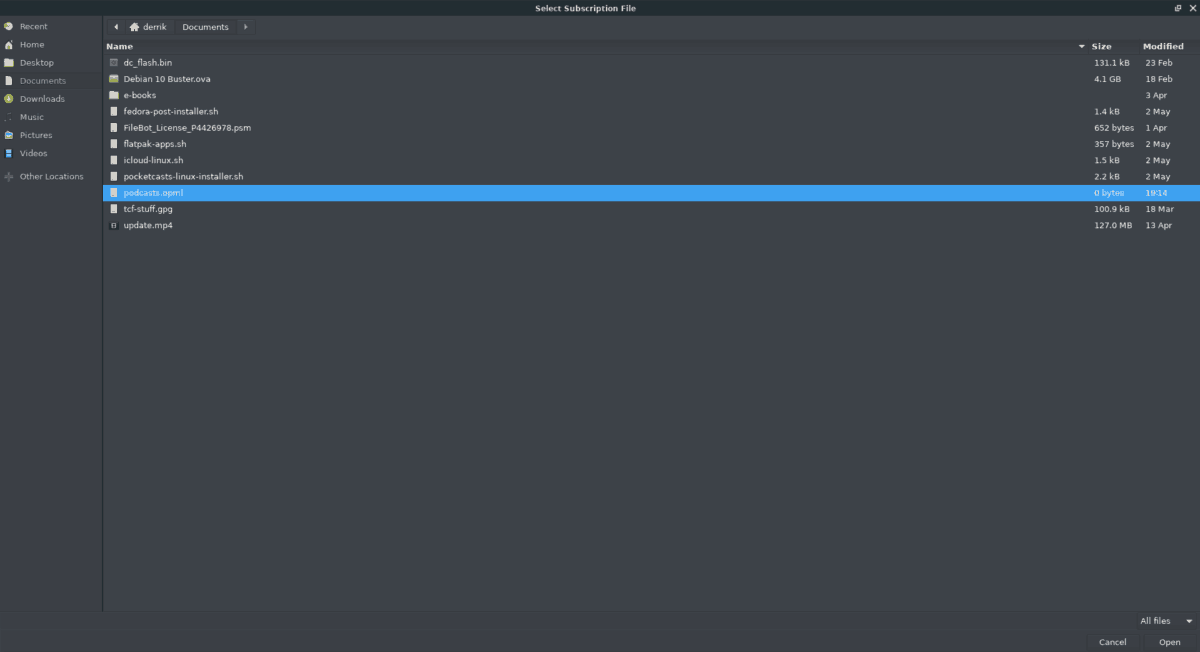
“Abonelikleri Al” ı seçtikten sonra, bir dosya tarayıcı penceresi görünecektir. Tarayıcıyı kullanarak, programlarınızı Vocal'a aktarmak için Linux PC'nizdeki OPML dosyasına gidin.
Podcast listesinden çıkmak
Vocal'daki bir podcast listesinden çıkmak İşte ne yapmalı.
Aşama 1: Vocal uygulamasından çıkmak istediğiniz podcast'i bulun ve podcast sayfasına gitmek için fareyle tıklayın.
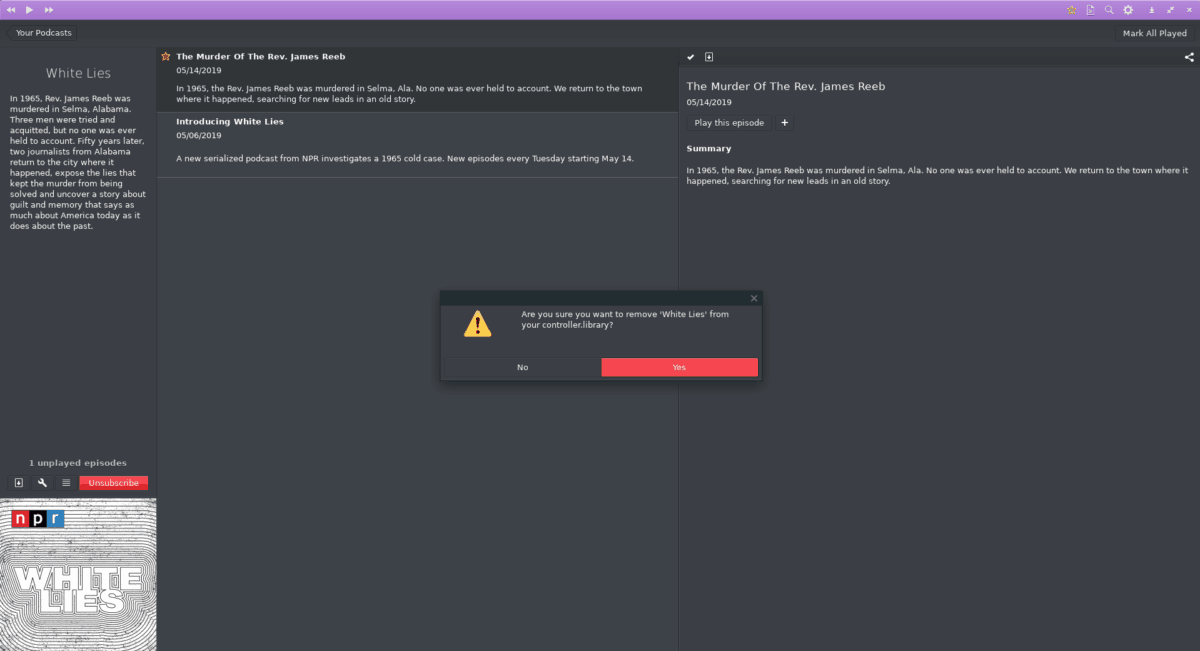
Adım 2: Podcast'i Vocal'dan kaldırmak için kırmızı abonelikten çıkma düğmesine tıklayın.













Yorumlar